データベースオブジェクト
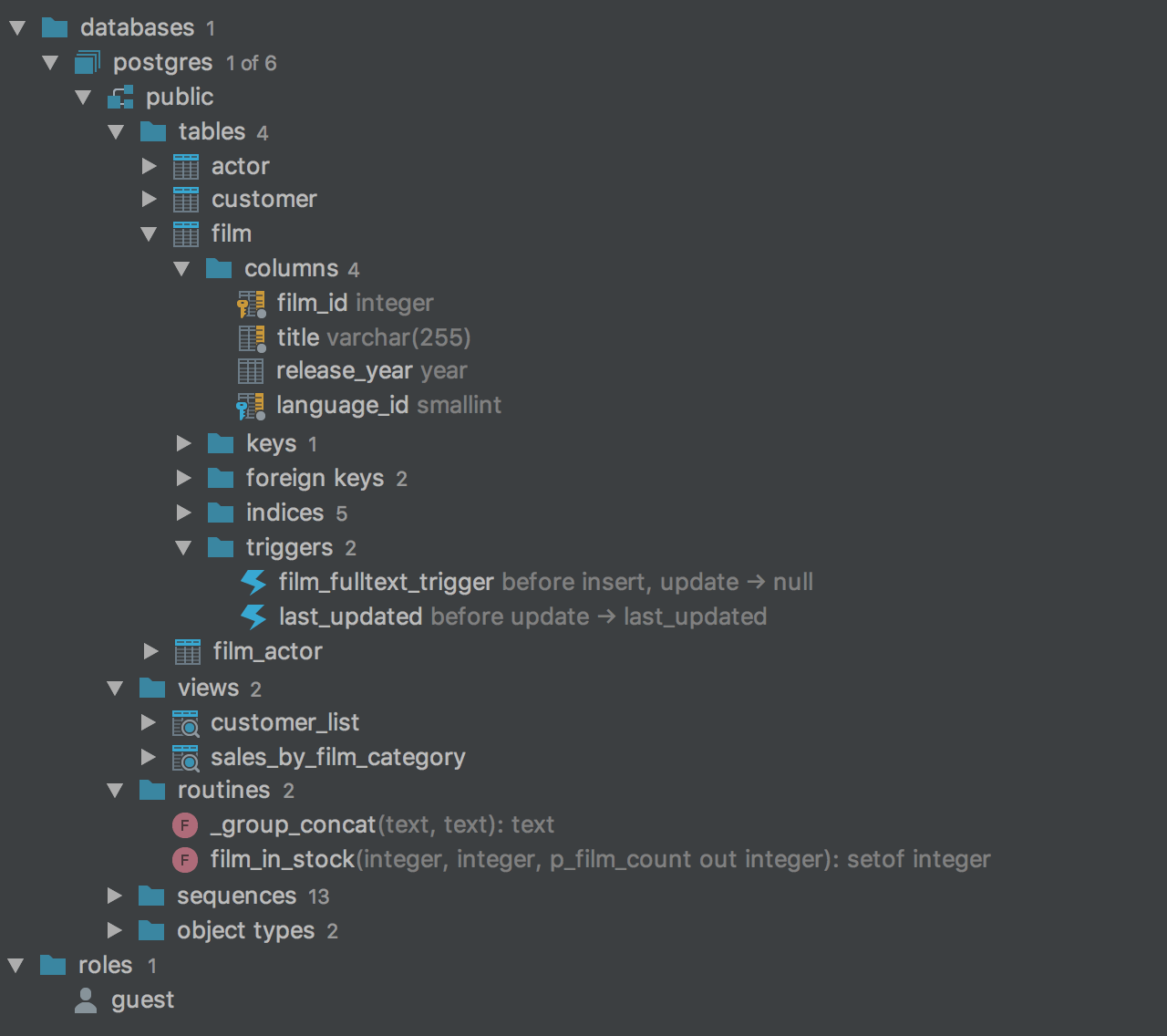
イントロスペクション
データベースビューウィンドウには、すべてのデータソースと、テーブル、関数、およびビューなどを、折り畳みや展開が可能なファイルに分割したスキーマが含まれます。
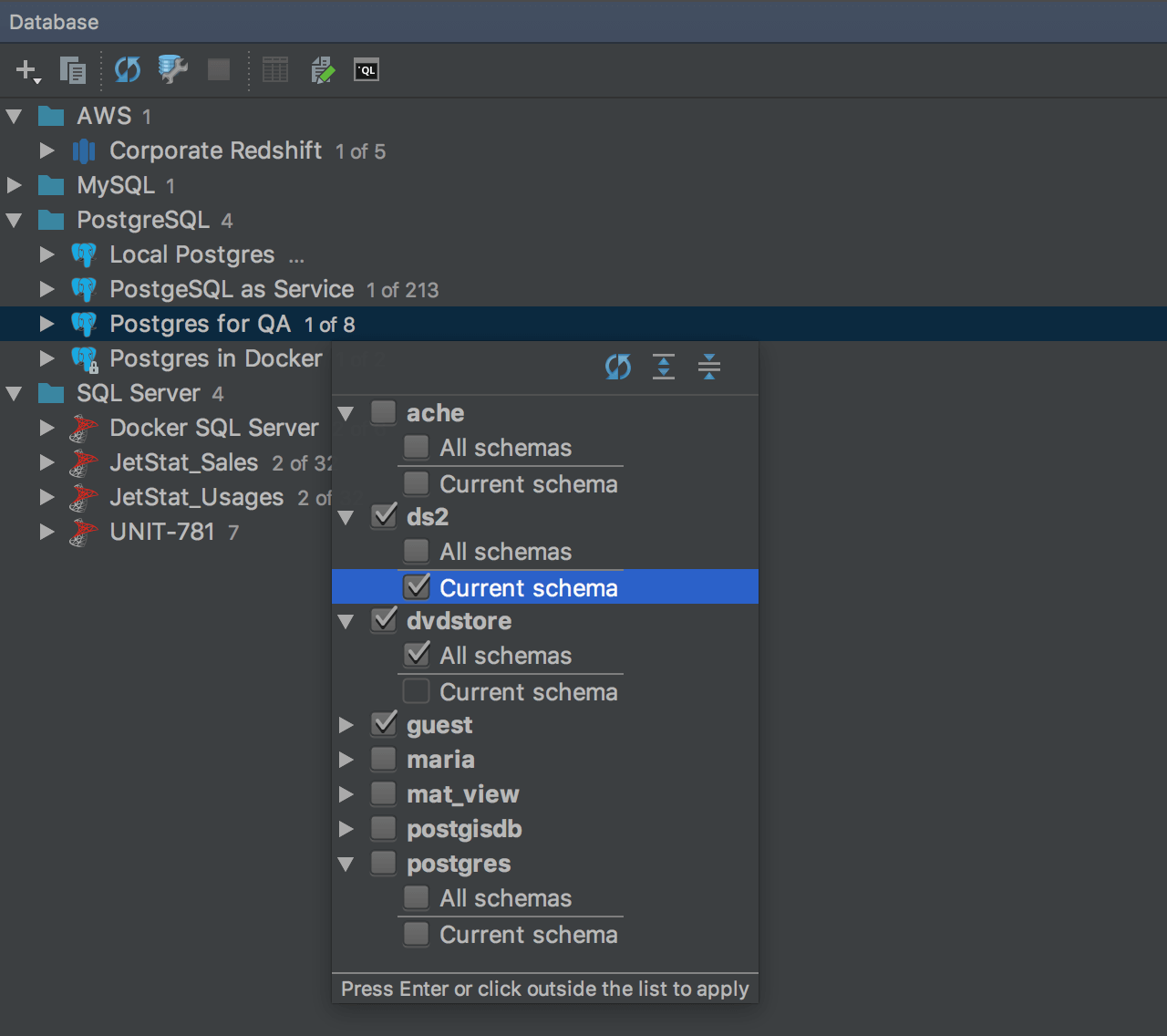
イントロスペクション対象スキーマの選択
n of mテキスト領域をクリックして、作業に必要なスキーマを選択します。
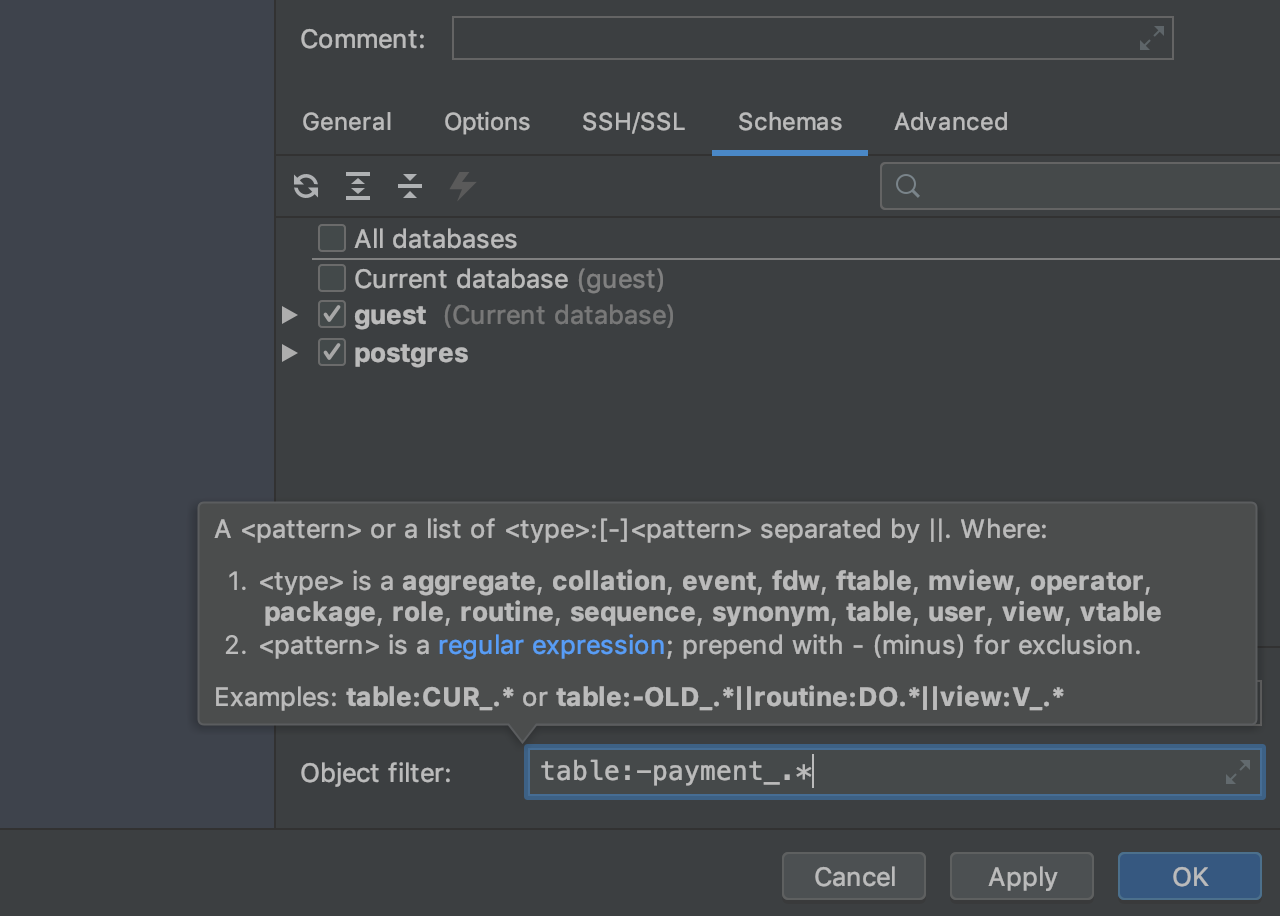
オブジェクトフィルタ
データソースプロパティでは、データベースツリービューで一部のオブジェクトを非表示にするかどうかを定義できます。 例えば、いくつかプレフィックスを持つテーブルを表示したくない場合が挙げられます。
Ctrl+Qのショートカットを使用すると、構文に関する情報を表示できます。 この図では、名前がpayment_で始まるテーブルをすべて除外しています。
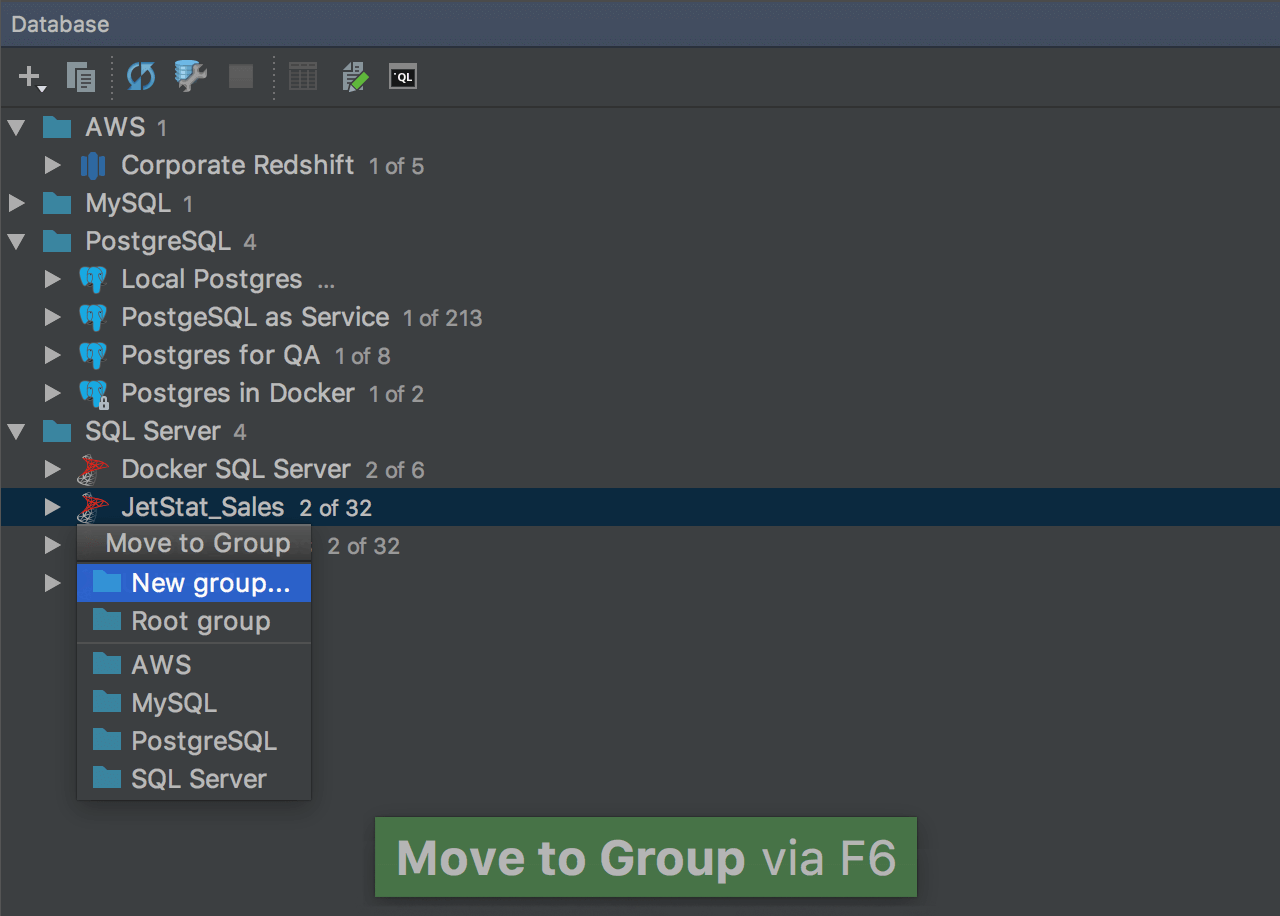
データソースのグループ化
データソースを型、例えば、データベースベンダーでグループ化できます。 F6を押すか、コンテキストメニューからグループに移動…を選択してください。
ドラッグアンドドロップは、データベースエクスプローラーでグループを作成する場合にも機能します。 新規グループを作成するには、一方のデータソースを他方にドラッグするだけです。 データソースを既存のグループに配置するには、そこにドラッグアンドドロップしてください。
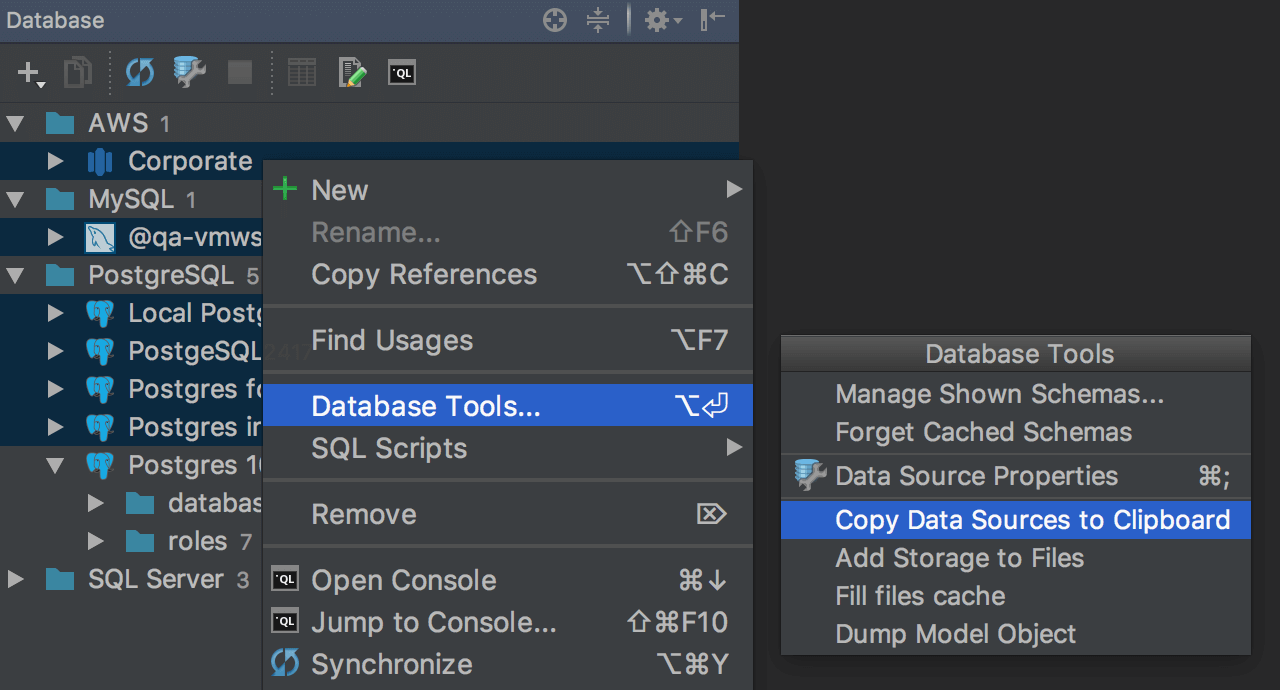
データソースのコピー
よくあることですが、同じデータソースを別のプロジェクトや、IntelliJベースの他のIDEでも使用したい場合があります。 共有したいデータソースを選択してから、コンテキストメニュー → Database Tools(データベースツール) → Copy Data Sources to Clipboard(データソースをクリップボードにコピー)を開いてください。
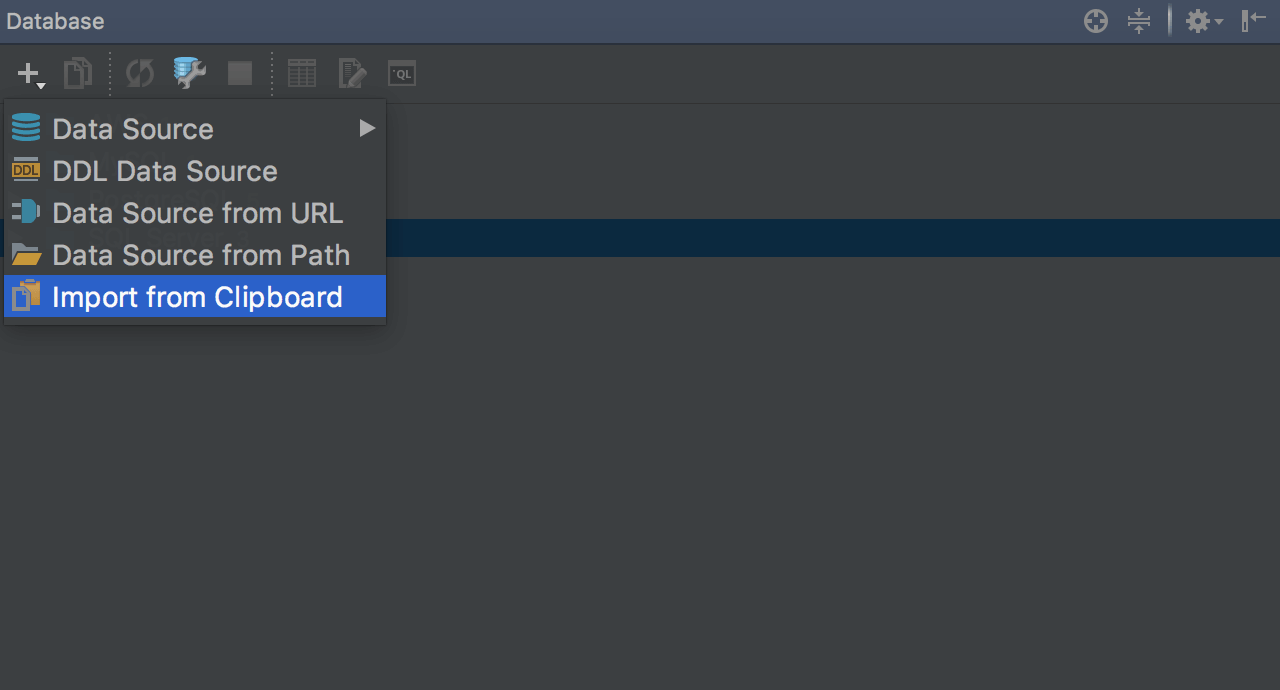
データソースの貼り付け
データソースを貼り付けるには、+を押してからImport from Clipboard(クリップボードからインポート)を選択します。 クリップボード内のデータはXMLだけですので、メッセンジャーを使ってそれを送信することもできます。
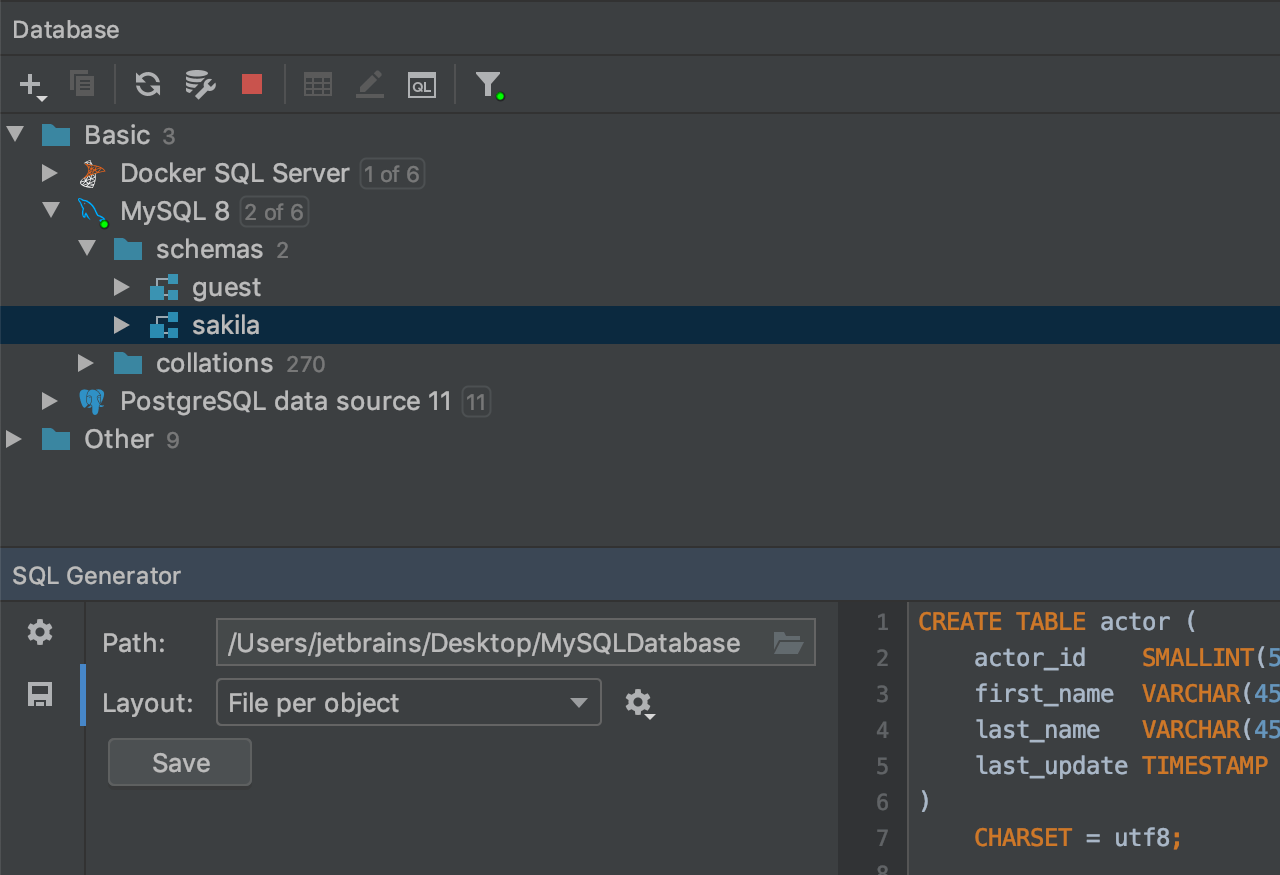
選択したオブジェクトのSQLファイルを生成
SQL Generator(Ctrl+Alt+G)を使用すると、データベースオブジェクトのSQLファイルを生成できます。 これを行うには、左ペインのSaveボタンをクリックします。 また、File per object(オブジェクトごとのファイル)とFile per object with order(順序付きのオブジェクトごとのファイル)の2つのレイアウトを出力用に作成しました。
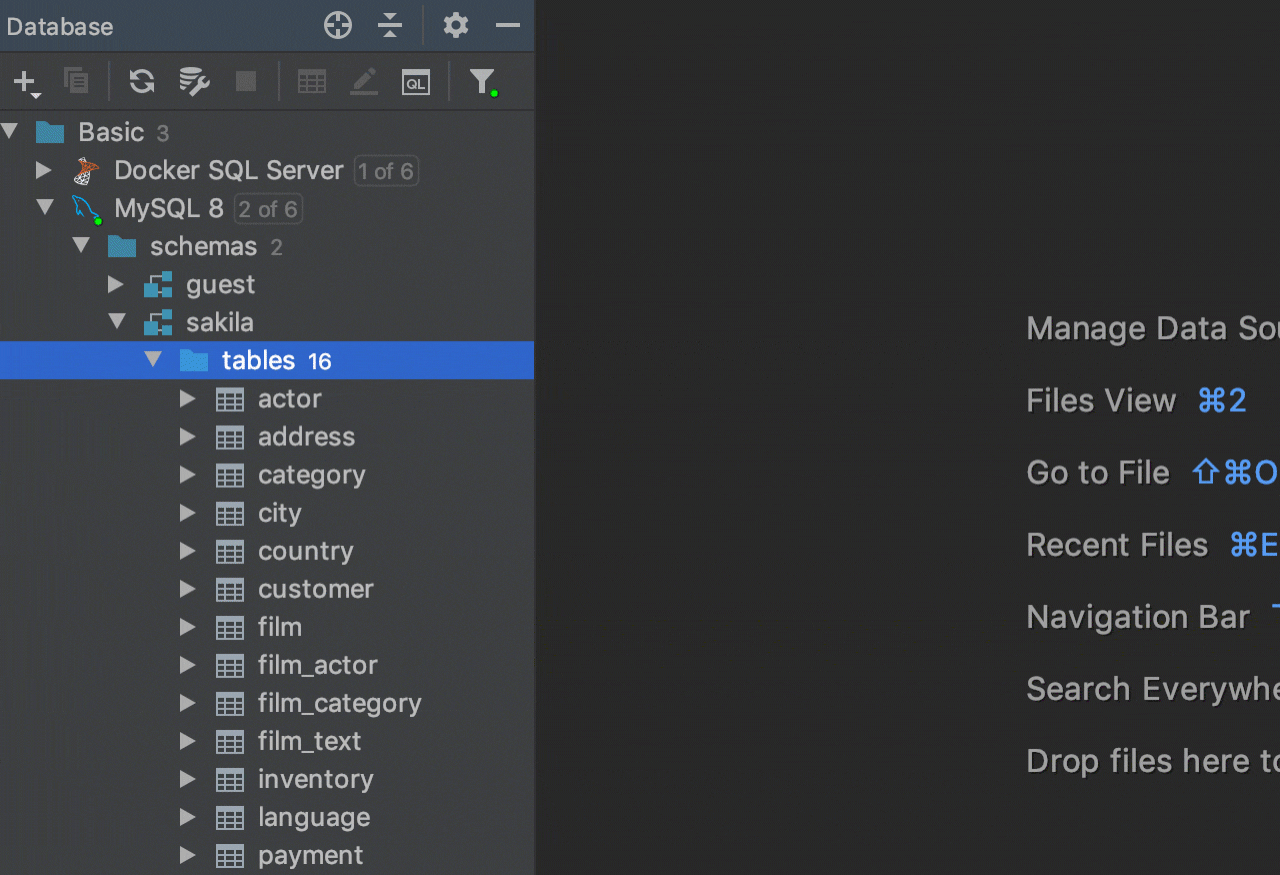
簡易テーブルバックアップ
ドラッグアンドドロップでテーブルを同じデータソースにコピーできます。 この機能は重要なデータ操作を実行する前にテーブルの簡単なバックアップを作成したい場合に非常に役立つと思われます。
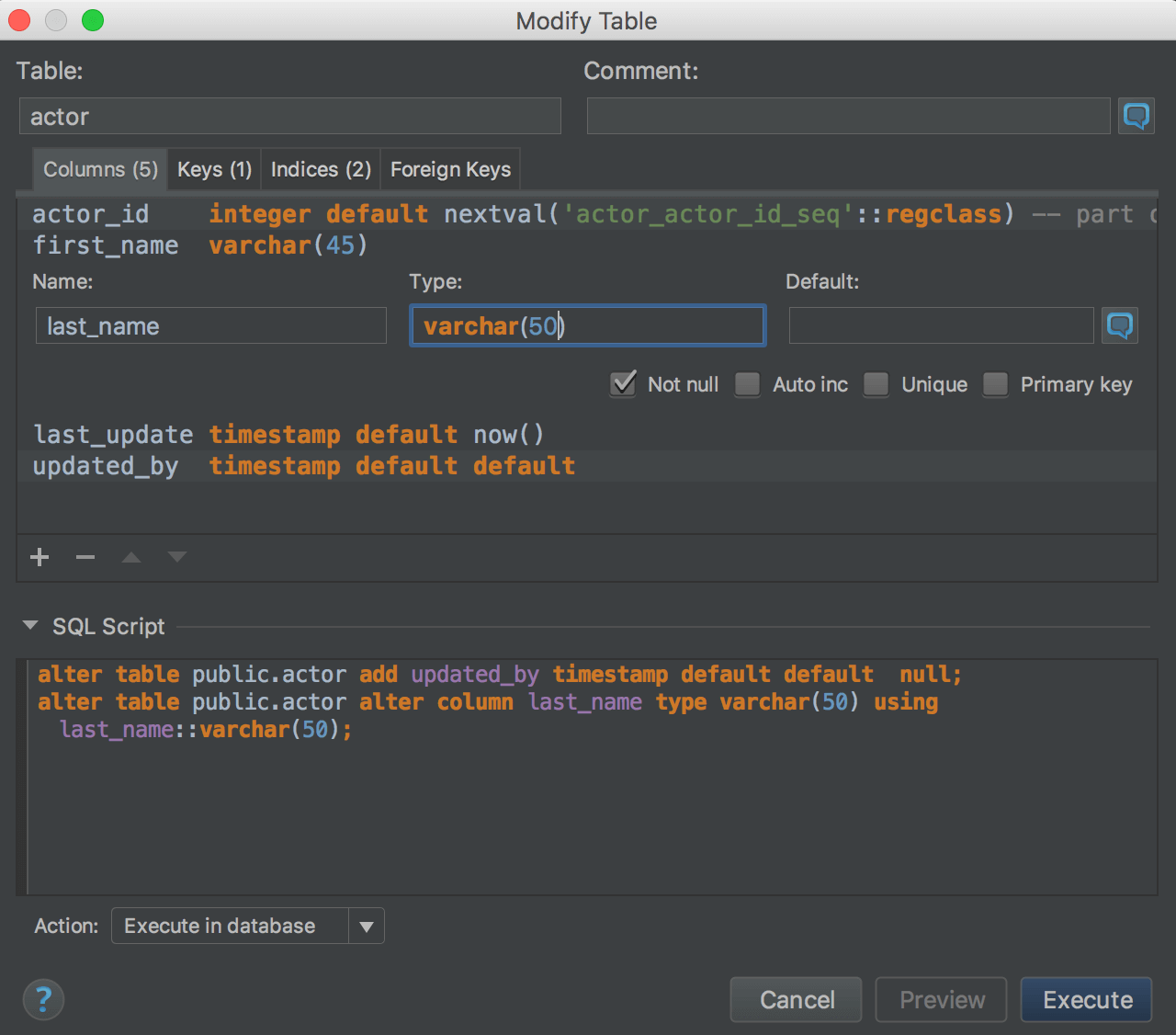
テーブルの作成/変更
IDEでは、テーブルとテーブルのコンポーネント(カラム、インデックス、制約)を追加・編集するための統合UIをご提供しています。 このウィンドウには、これらすべてのコンポーネントを定義するのに必要なコントロールがすべて備わっています。 データベースで実行が有効になっている場合は、変更がすべて直ちにデータベースに適用されますのでご注意ください。
データベースツリーかSQLスクリプトのテーブル名でCtrl+F6を押すと、それを変更できます。 テーブルの作成/変更ウィンドウでは即時プレビューもでき、データベースオブジェクトの操作とコードの生成を効率的に行うのに役立ちます。 オブジェクトの作成と変更に関する詳細は、コードの生成をご覧ください。
テーブル内のデータを編集するには、F4を押してください。 詳しくは、データエディタをご覧ください。
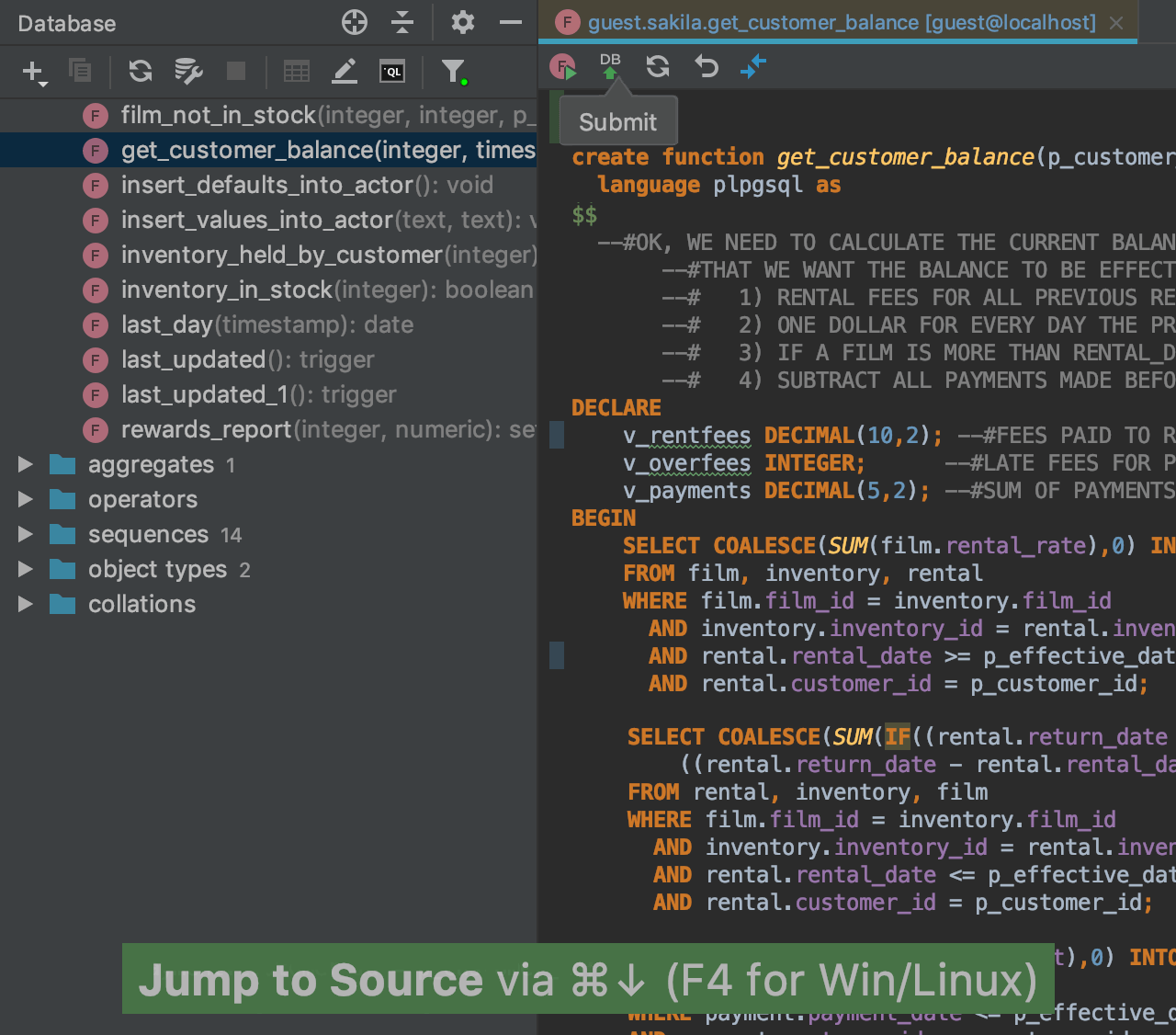
ソースコードの編集
Ctrl+Bを押してデータベースオブジェクトのEditアクションを呼び出し、プロシージャと関数のDDLステートメントを取得するか、データベースエクスプローラーでオブジェクトをダブルクリックするだけです。
ガター(テキストエディタの左側にある縦線)は、変更内容をハイライトします。 ツールバーでSubmitをクリックした後、移行ダイアログにソースコードを更新用に生成されたSQLコードが表示されます。
DataGripはデータベースオブジェクトのソースコードをローカルストレージに保存します。 つまり、変更したソースコードの一部を確認し、変更内容を取り消して、サーバー側のバージョンに戻せます。
さらに、ソースコードストレージでは、データベースのソースコード全体から特定のコードブロックを検索できます。
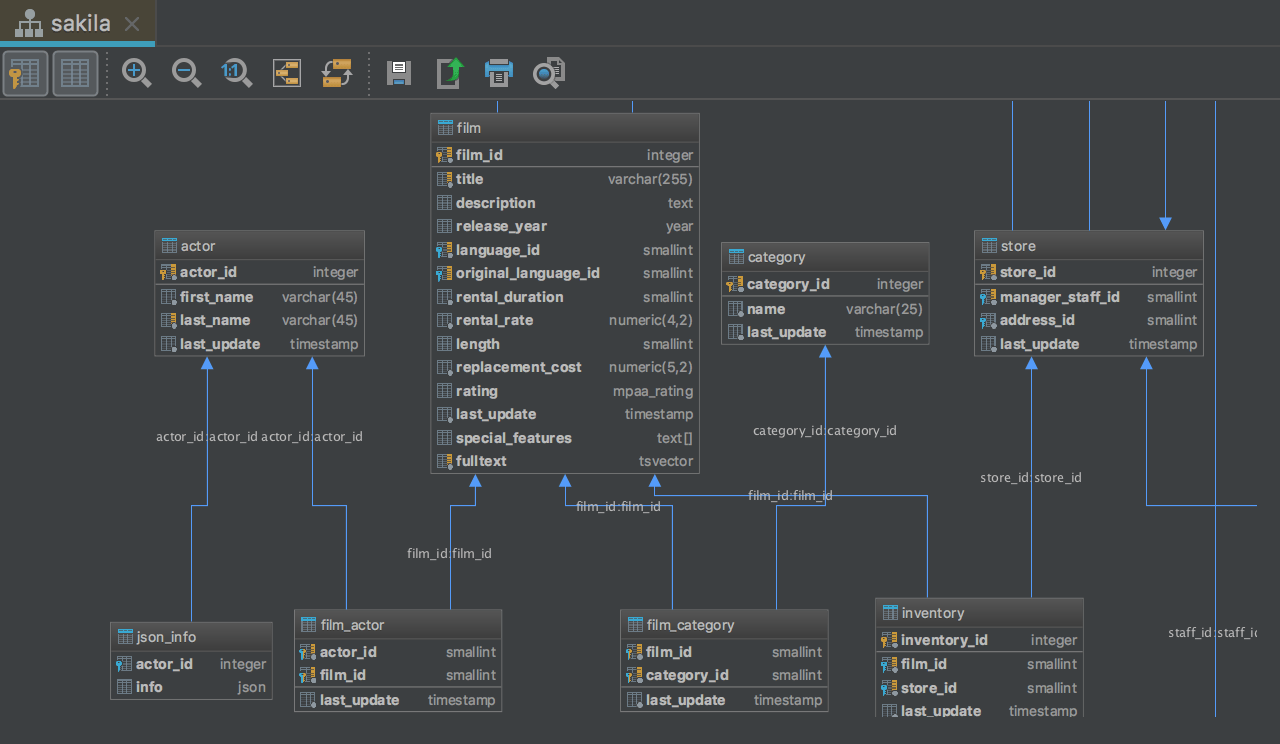
ダイアグラム
DataGripを使用するといつでも、Ctrl+Alt+Uを押すか、可視化したいオブジェクトのコンテキストメニューから、テーブルとそのリレーションシップを詳細なダイアグラムで表示できます。 主キーと外部キーを含むカラムをダイアグラムに非表示にしたり、関連行のみで表示したりできます。 これらのダイアグラムは、必要に応じて画像ファイルにエクスポートできます。